Microsoft wprowadził nową funkcję w Windows 10, która pokaże wszystkie aplikacje lub być może powiadomienia systemowe jako grzanki zamiast powiadomienia balonowego, do którego byliśmy przyzwyczajeni w poprzednich wersjach systemu Windows. Ale jeśli chcesz przywrócić powiadomienia balonowe w nowym systemie operacyjnym Windows 10, możesz dowiedzieć się poniżej, jakie kroki należy podjąć.
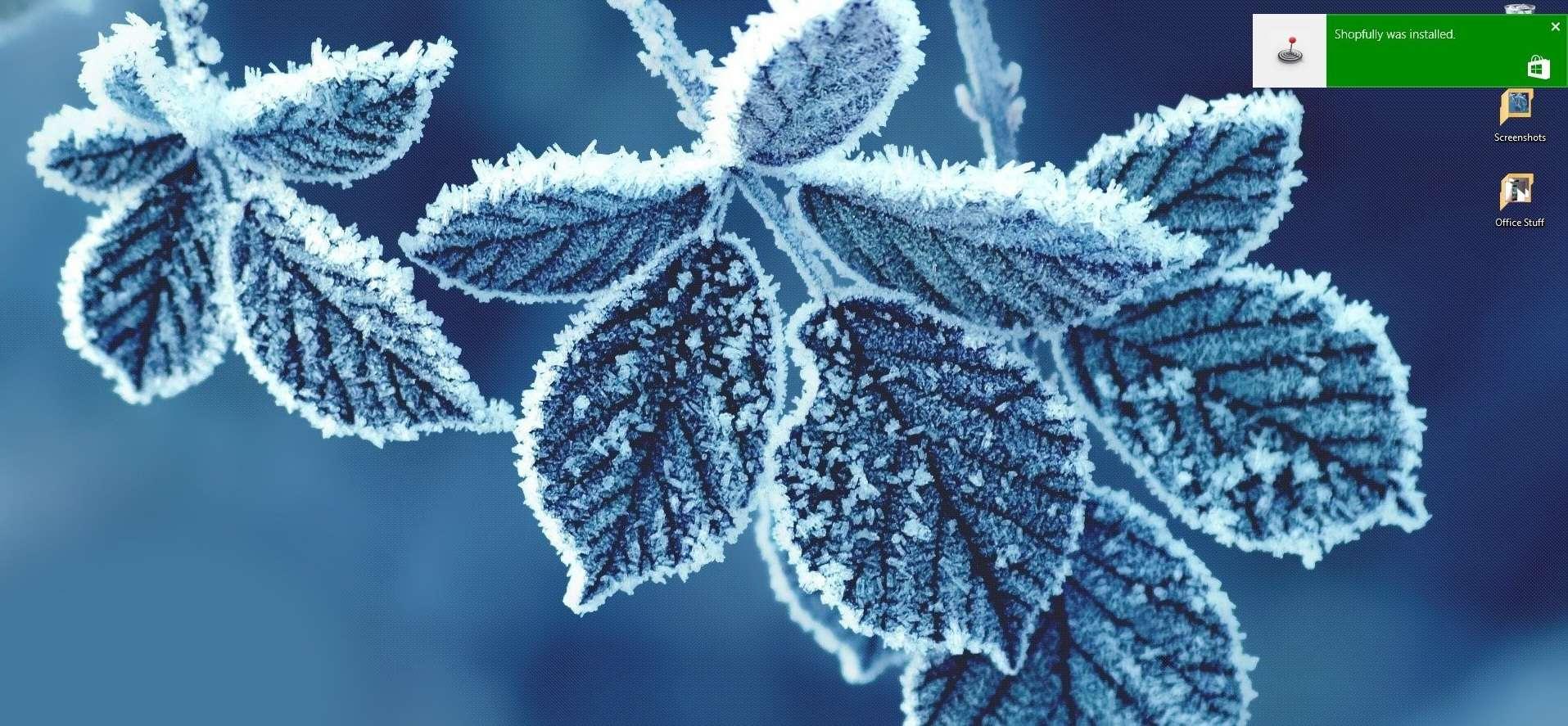
Zastosowanie niektórych modyfikacji w systemie Windows 10 przywróci powiadomienie w dymku, ale będziesz musiał postępować zgodnie z poniższymi instrukcjami do litery, aby zapobiec potencjalnemu uszkodzeniu systemu Windows 10. Zalecane jest również utworzenie kopii zapasowej bieżącego systemu operacyjnego Windows 10, abyś nie musiał się martwić, jeśli przypadkowo zmienisz coś złego w systemie Windows 10.
Przywracanie funkcji powiadomień balonu w systemie Windows 10: co robić?
- Naciśnij i przytrzymaj przycisk „Windows” i przycisk „R”.
- Powinieneś mieć przed sobą okno „Uruchom”.
- W oknie „Uruchom” wpisz następującą komendę: „gpedit.msc” bez cudzysłowów.
- Naciśnij przycisk „Enter” na klawiaturze.
- Teraz na ekranie pojawi się okno „Edytor lokalnych zasad grupy”.
- W lewym okienku będziesz musiał dwukrotnie kliknąć lub dotknąć ikonę „Konfiguracja użytkownika”.
- W ikonie „Konfiguracja użytkownika” kliknij dwukrotnie lub dotknij folderu „Szablony administracyjne”.
- W folderze „Szablony administracyjne” kliknij dwukrotnie lub dotknij folderu „Menu Start i pasek zadań”.
- Teraz w lewym okienku musisz znaleźć opcję „Wyłącz wyświetlanie powiadomień balonu jako toast”.
- Kliknij dwukrotnie lub dotknij opcji „Wyłącz wyświetlanie powiadomień balonu jako toast”.
- W oknie, które wyskakuje z opcją „Wyłącz wyświetlanie powiadomień balonowych jako toast”, kliknij lewym przyciskiem myszy lub dotknij przycisku „Włącz” znajdującego się w lewej górnej części tego okna.
- Teraz musisz kliknąć lewym przyciskiem myszy lub nacisnąć przycisk „OK” w powyższym oknie.
- Zamknij okno „Edytor lokalnych zasad grupy”.
- Uruchom ponownie system operacyjny Windows 10.
- Po ponownym uruchomieniu urządzenia z systemem Windows 10 możesz przejść dalej i sprawdzić, czy powiadomienia balonów działają dobrze.
Problem z powiadomieniami w dymkach Windows 10
Niektórzy z was mogą mieć problemy z powiadomieniami z balonami. Użytkownik cabidop zgłosił następujący problem na Github:
Korzystanie z bieżącej wersji głównej (1.3.1.dev0 zgodnie z pipem) Nie byłem w stanie wyświetlić powiadomienia balonowego w systemie Windows 10. Używam kodu, który jest dość prosty:
z powiadomienia o imporcie warstwy
powiadomienie.notify (
title = „Powiadomienie”,
message = „To jest powiadomienie”,
nazwa_aplikacji = „Aplikacja”,
app_icon = 'icon.ico',
ticker = „Ikona”
)
Po uruchomieniu pojawi się ikona na pasku zadań, ale nie wyświetli się żadne powiadomienie na pulpicie. Ten sam kod w Ubuntu sprawia, że powiadomienie pojawia się zgodnie z oczekiwaniami, więc chyba brakuje mi zależności.
Niestety, nie jest dostępna poprawka na oficjalnych forach ani na specjalistycznych stronach. Ale nie martw się, poniższa metoda powinna działać dobrze. Śledź naszą witrynę, aby dowiedzieć się, jak naprawić błędy związane z powiadomieniami balonów.
To wszystko, co musisz zrobić, aby przywrócić powiadomienia balonowe w systemie operacyjnym Windows 10. Napisz do nas poniżej w sekcji komentarzy, jeśli masz jakiekolwiek problemy ze stosowaniem powyższych kroków.





